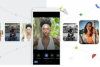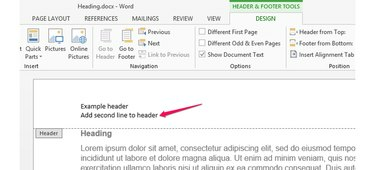
Επεξεργαστείτε μια κεφαλίδα εγγράφου για να προσθέσετε υπότιτλους, συγγραφέα, όνομα αρχείου ή πληροφορίες έκδοσης.
Η προσθήκη μιας κεφαλίδας σε ένα έγγραφο του Microsoft Word δεν καθορίζει το κείμενο. μπορείτε να επιστρέψετε και να επεξεργαστείτε την κεφαλίδα για να τροποποιήσετε ή να προσθέσετε πληροφορίες ανά πάσα στιγμή με τον ίδιο τρόπο όπως το κύριο κείμενο, οι επικεφαλίδες, οι εικόνες ή άλλο περιεχόμενο στο υπόλοιπο έγγραφο. Από προεπιλογή, το κείμενο ή η εικόνα της κεφαλίδας εμφανίζεται σε κάθε σελίδα του εγγράφου, επομένως η προσθήκη άλλης γραμμής κειμένου σε μια υπάρχουσα κεφαλίδα θα αλλάξει την κεφαλίδα σε όλο το έγγραφο. Προσθέστε μια γραμμή στην κεφαλίδα του εγγράφου σας με το εργαλείο Επεξεργασία κεφαλίδας στο Microsoft Word 2013.
Βήμα 1

Κάντε διπλό κλικ στην ενότητα κεφαλίδας.
Κάντε διπλό κλικ οπουδήποτε μέσα στην υπάρχουσα περιοχή κεφαλίδας του εγγράφου σας για να εκκινήσετε τα εργαλεία κεφαλίδας και υποσέλιδου του Word. Εναλλακτικά, κάντε κλικ στην καρτέλα "Εισαγωγή", επιλέξτε "Κεφαλίδα" στην ομάδα εργαλείων κεφαλίδας και υποσέλιδου και, στη συνέχεια, κάντε κλικ στην επιλογή "Επεξεργασία κεφαλίδας" στο αναπτυσσόμενο μενού.
Το βίντεο της ημέρας
Βήμα 2

Προσθέστε το κείμενο.
Κάντε κλικ στη σελίδα στο τέλος της υπάρχουσας γραμμής κεφαλίδας και, στη συνέχεια, πατήστε το πλήκτρο "Enter" ή "Return" για να εισαγάγετε μια αλλαγή γραμμής. Πληκτρολογήστε την πρόσθετη γραμμή κεφαλίδας. Το Word διαδίδει την αλλαγή σε ολόκληρο το έγγραφο, προσθέτοντας την επιπλέον γραμμή στην ενότητα κεφαλίδας σε κάθε σελίδα.
Βήμα 3

Αλλάξτε το διάστημα πάνω από την κεφαλίδα.
Προσαρμόστε την απόσταση μεταξύ της κορυφής του εγγράφου και της κεφαλίδας. Εισαγάγετε ή επιλέξτε με το κουμπί βέλους την απόσταση που προτιμάτε στο πεδίο εισαγωγής "Κεφαλίδα από την κορυφή" που θα βρείτε στα εργαλεία θέσης στην καρτέλα Σχεδίαση. Η προσθήκη επιπλέον χώρου πάνω από την κεφαλίδα είναι μερικές φορές χρήσιμη σε μεγάλα τυπωμένα έγγραφα, όπου ένα συρραπτικό ή ένα συνδετήρα μπορεί να κρύβει το κείμενο της κεφαλίδας καθώς ο αναγνώστης γυρίζει σελίδες.
Βήμα 4

Δώστε στυλ στη γραμματοσειρά.
Επισημάνετε το κείμενο της κεφαλίδας εάν θέλετε να αλλάξετε την όψη της γραμματοσειράς ή το στυλ του κειμένου. Επιλέξτε το προτιμώμενο πρόσωπο γραμματοσειράς, το μέγεθος, τα χρώματα και τα στυλ χρησιμοποιώντας τα εργαλεία γραμματοσειράς στην καρτέλα Αρχική σελίδα. Η χρήση έντονου ή υπογραμμισμένου κειμένου είναι χρήσιμη εάν η κεφαλίδα χρησιμεύει επίσης ως τίτλος ή υπότιτλος εγγράφου που πρέπει να ξεχωρίζει.
Βήμα 5
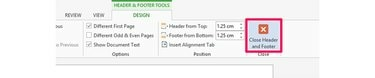
Κλείστε το εργαλείο κεφαλίδας.
Κάντε κλικ στην καρτέλα "Σχεδίαση" στην κορδέλα του κύριου μενού και, στη συνέχεια, επιλέξτε το κουμπί "Κλείσιμο κεφαλίδας και υποσέλιδου" για να κλείσετε τα εργαλεία και να επιστρέψετε στο κύριο έγγραφο. Εναλλακτικά, κάντε διπλό κλικ οπουδήποτε στο κύριο σώμα του εγγράφου για έξοδο από τα εργαλεία.
Βήμα 6
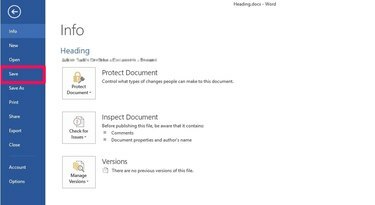
Αποθηκεύστε τις αλλαγές σας.
Αποθηκεύστε το έγγραφο για να αποθηκεύσετε όλες τις αλλαγές.
Υπόδειξη
Οι κεφαλίδες εμφανίζονται σε έντυπα έγγραφα ή όταν προβάλλετε το έγγραφο στη λειτουργία διάταξης εκτύπωσης του Word.
Το Word περιλαμβάνει πολλά ενσωματωμένα πρότυπα κεφαλίδων. Για να επιλέξετε ένα πρότυπο, κάντε κλικ στην καρτέλα "Σχεδίαση", επιλέξτε το κουμπί "Κεφαλίδα" στην ομάδα εργαλείων κεφαλίδας και υποσέλιδου και, στη συνέχεια, επιλέξτε το πρότυπο που προτιμάτε από το αναπτυσσόμενο παράθυρο.
Οι κεφαλίδες εμφανίζονται σε κάθε σελίδα εγγράφου από προεπιλογή. Ωστόσο, μπορείτε να δημιουργήσετε μια ξεχωριστή κεφαλίδα ή να αφαιρέσετε εντελώς την κεφαλίδα από την πρώτη ή τη σελίδα τίτλου του εγγράφου. Κάντε κλικ για να επιλέξετε "Διαφορετική πρώτη σελίδα" στην ομάδα Επιλογές στην περιοχή Εργαλεία κεφαλίδας και υποσέλιδου. Προσθέστε μια νέα κεφαλίδα ή αφήστε το πεδίο κενό για να αφαιρέσετε την κεφαλίδα από την πρώτη σελίδα.